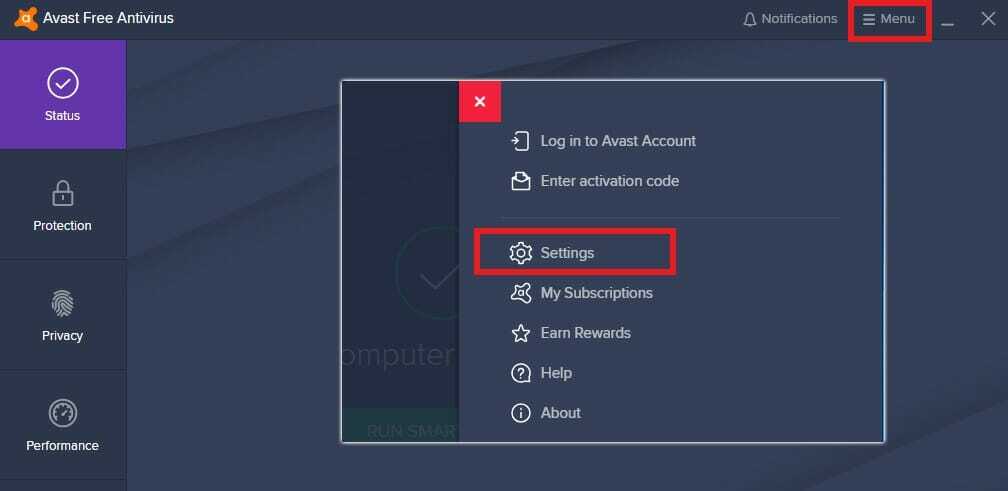- ESET व्यवसायों और व्यक्तियों के लिए अग्रणी एंटीवायरस और एंटी-मैलवेयर समाधानों में से एक है।
- यह बताया गया है कि ईएसईटी कभी-कभी वीपीएन को अवरुद्ध कर रहा है, लेकिन इससे आपको ज्यादा चिंता नहीं करनी चाहिए।
- सामान्यतया, सुरक्षा सॉफ़्टवेयर हमेशा आपके पीसी पर अज्ञात सब कुछ ब्लॉक करने के तरीके खोजने का प्रयास करेगा।
- यदि ईएसईटी आपके वीपीएन समाधान को अवरुद्ध कर रहा है, तो नीचे हमारे सुझाए गए सुधारों को देखें और इसे अपने पैरों पर वापस लाएं।

ईएसईटी एक बहुत मजबूत सुरक्षा सॉफ्टवेयर है, वास्तव में, विंडोज 10 के लिए सर्वश्रेष्ठ में से एक, जो आपके रोजमर्रा के घर या व्यवसाय की ऑनलाइन गतिविधियों के लिए व्यापक सुरक्षा के साथ है।
इसके फायदों और लाभों में किसी भी ऑनलाइन या ऑफलाइन खतरों के खिलाफ बहुस्तरीय सुरक्षा, गोपनीयता सुरक्षा, सुरक्षित कनेक्शन शामिल हैं और ब्राउज़िंग, पासवर्ड प्रबंधन, डेटा, और फ़ोल्डर एन्क्रिप्शन, सभी सुरक्षा द्वारा निर्मित और संचालित तीन दशकों के नवाचार द्वारा समर्थित हैं उत्साही
इतनी मजबूत सुरक्षा के साथ, आप कल्पना कर सकते हैं कि जब आप अपने. का उपयोग करने का प्रयास करेंगे तो क्या होगा? वीपीएन ESET के साथ और यह अवरुद्ध हो जाता है।
हालांकि, इसका मतलब यह नहीं है कि इसे ठीक नहीं किया जा सकता है। रुकावट को हल करने और जल्द से जल्द वीपीएन सेवाओं का आनंद लेने के लिए समाधान हैं। नीचे सूचीबद्ध कुछ सुधारों की जाँच करें।
5 सर्वश्रेष्ठ वीपीएन जो हम सुझाते हैं
 |
दो साल की योजनाओं के लिए 59 प्रतिशत की छूट उपलब्ध है |  ऑफ़र की जाँच करें! ऑफ़र की जाँच करें! |
 |
79% छूट + 2 मुफ़्त महीने |
 ऑफ़र की जाँच करें! ऑफ़र की जाँच करें! |
 |
85% की छूट! केवल 1.99$ 15 महीने की योजना के लिए प्रति माह |
 ऑफ़र की जाँच करें! ऑफ़र की जाँच करें! |
 |
83% छूट (2.21$/माह) + 3 मुफ़्त महीने Month |
 ऑफ़र की जाँच करें! ऑफ़र की जाँच करें! |
 |
76% (2.83$) 2 साल की योजना पर |
 ऑफ़र की जाँच करें! ऑफ़र की जाँच करें! |
मैं ईएसईटी द्वारा अवरुद्ध वीपीएन को कैसे ठीक कर सकता हूं?
1. वीपीएन एक्सेस की अनुमति दें
- सभी कस्टम नियम हटाएं
- सभी सबनेट सुनिश्चित करें 192.168.1.0/24 और 10.1.1.0/24 के रूप में चिह्नित हैं घर या कार्यालय ज्ञात नेटवर्क सेटअप में नेटवर्क
यदि यह मदद नहीं करता है, तो फ़ायरवॉल समस्या निवारण विज़ार्ड चलाएँ जो हाल ही में अवरुद्ध संचारों की एक सूची दिखाता है और आपको कुछ क्लिकों के साथ उपयुक्त अनुमति नियम बनाने देता है।
2. ESET फ़ायरवॉल रोकें
- मुख्य प्रोग्राम विंडो खोलने के लिए ESET लॉन्च करें
- क्लिक सेट अप
- चुनते हैं नेटवर्क सुरक्षा
- के आगे स्लाइडर बार पर क्लिक करें फ़ायरवॉल
- चुनते हैं ठहराव रीबूट होने तक और क्लिक करें लागू. यह ESET फ़ायरवॉल को तब तक रोकेगा जब तक आप अपने कंप्यूटर को पुनरारंभ नहीं करते
ईएसईटी द्वारा अवरुद्ध वीपीएन को सिस्टम पुनरारंभ होने तक ईएसईटी फ़ायरवॉल को रोककर हल किया जा सकता है। फ़ायरवॉल के रुकने के साथ, आप उस वीपीएन को फिर से जोड़ने का प्रयास कर सकते हैं जो अवरुद्ध है।
जबकि ईएसईटी फ़ायरवॉल रुका हुआ है, सुरक्षा स्थिति लाल हो जाएगी यह इंगित करने के लिए कि अधिकतम सुरक्षा सुनिश्चित नहीं है, और आपका पीसी अब खतरों के प्रति संवेदनशील है।
यदि आप संभावित फ़ायरवॉल समस्याओं का निदान कर रहे हैं, तो उस वीपीएन को कनेक्ट करें जो अवरुद्ध है। सफल होने पर, समस्या फ़ायरवॉल से संबंधित है। फ़ायरवॉल को पुन: सक्षम करें और कनेक्शन समस्याओं को हल करने के लिए नीचे दिए गए चरणों को पूरा करें। यह करने के लिए:
- मुख्य प्रोग्राम विंडो खोलने के लिए ESET लॉन्च करें
- क्लिक सेट अप और चुनें नेटवर्क सुरक्षा
- के आगे स्लाइडर बार पर क्लिक करें फ़ायरवॉल फ़ायरवॉल स्थिति को सक्षम करने के लिए
- अपने वीपीएन को फिर से कनेक्ट करने का प्रयास करें।

यदि आपका वर्तमान वीपीएन क्लाइंट ईएसईटी द्वारा अवरुद्ध किया जा रहा है, तो सबसे आसान समाधान एक अलग प्रदाता पर स्विच करना है। निजी इंटरनेट एक्सेस एक विश्वसनीय और ईएसईटी संगत वीपीएन सेवा जो आपको अधिकतम स्तर की सुरक्षा प्रदान करने के लिए एंटीवायरस सॉफ़्टवेयर के साथ मिलकर काम करती है।
जबकि ईएसईटी आपके पीसी को मैलवेयर से संक्रमित होने से बचाएगा, पीआईए आपकी मशीन और लक्ष्य सर्वर के बीच एक सुरक्षित सुरंग बनाएगा। इस तरह, आप अपने पीसी के संक्रमित होने की संभावना को कम करते हैं और आपको अपने सभी डेटा को एन्क्रिप्ट और सुरक्षित रखने का अतिरिक्त लाभ मिलता है।
पीआईए के लिए साइन अप करने में केवल कुछ मिनट लगते हैं: बस एक खाता पंजीकृत करें, क्लाइंट डाउनलोड करें और कनेक्ट करने के लिए एक सर्वर चुनें। इसके अलावा, एक बार जब आप निजी इंटरनेट एक्सेस का उपयोग करना शुरू कर देते हैं, तो आपको दी जाने वाली अन्य सभी सुविधाओं से लाभ होगा:
- एक साथ अधिकतम 10 उपकरणों के लिए सुरक्षा
- विज्ञापनों, ट्रैकर्स और मैलवेयर को ब्लॉक करता है
- दुनिया भर से स्ट्रीमिंग सामग्री के लिए असीमित बैंडविड्थ
- 45 से अधिक देशों में 3300 से अधिक सर्वर
- क्रॉस-प्लेटफ़ॉर्म समर्थन (विंडोज़, लिनक्स, मैकओएस, एंड्रॉइड, आईओएस)
- के लिए समर्थन वायरगार्ड, PPTP, OpenVPN और L2TP/IPSec प्रोटोकॉल
- पी२पी सपोर्ट
- ESET सहित अन्य सॉफ़्टवेयर के साथ आउट-ऑफ़-द-बॉक्स संगतता compatibility

निजी इंटरनेट एक्सेस
निजी इंटरनेट एक्सेस ईएसईटी और अन्य एंटीवायरस समाधानों सहित किसी भी सॉफ्टवेयर के साथ काम करेगा। तुरंत एक बड़ी छूट का आनंद लें!
इसे अभी खरीदें
4. ईएसईटी फ़ायरवॉल को वेब ब्राउज़िंग में बाधा डालने से रोकें
- मुख्य प्रोग्राम विंडो खोलने के लिए ESET लॉन्च करें
- दबाएँ F5 उपयोग करने के लिए उन्नत व्यवस्था
- क्लिक फ़ायरवॉल और विस्तार करें उन्नत
- में फ़िल्टरिंग मोड ड्रॉप-डाउन मेनू, चुनें इंटरएक्टिव मोड
- बगल के नियमोंक्लिक करें संपादित करें
- क्लिक जोड़ना
- में नाम फ़ील्ड, अपने नियम के लिए एक नाम टाइप करें।
- में दिशा ड्रॉप-डाउन मेनू, चुनें दोनों
- में कार्य ड्रॉप-डाउन मेनू, चुनें अनुमति और क्लिक करें ठीक है
- के बगल में स्थित चेकबॉक्स का चयन करें अंतर्निहित (पूर्वनिर्धारित) नियम दिखाएं और आपके द्वारा बनाए गए नियम का चयन करें नाम मैदान
- दबाएं यूपी अपने नियम को शीर्ष पर ले जाने के लिए तीर और यह सुनिश्चित करें कि इसे लागू किया गया है
- क्लिक ठीक है परिवर्तनों को सहेजने के लिए
आप अपने सिस्टम को सुरक्षा जोखिम में डाले बिना ऐसा कर सकते हैं। यदि एक घुसपैठ का पता चला है, तो इस पद्धति का उपयोग करके सिस्टम को अभी भी संरक्षित किया जाएगा। आप सभी नेटवर्क ट्रैफ़िक को स्थायी रूप से अनुमति देने के लिए एक नियम बना सकते हैं।
5. आपके द्वारा पुन: सक्षम किए जाने तक फ़ायरवॉल को अक्षम करें
- मुख्य प्रोग्राम विंडो खोलने के लिए ESET लॉन्च करें
- क्लिक सेट अप
- चुनते हैं नेटवर्क सुरक्षा
- के आगे स्लाइडर बार पर क्लिक करें फ़ायरवॉल
- स्थायी रूप से अक्षम करें का चयन करें और लागू करें पर क्लिक करें।
यह संभावित रूप से आपके सिस्टम को एक हमले के लिए उजागर कर सकता है और जब तक ESET के तकनीकी समर्थन द्वारा फ़ायरवॉल को पूरी तरह से अक्षम करने की सलाह नहीं दी जाती है, तब तक इसकी अनुशंसा नहीं की जाती है। HTTP, POP3 और IMAP स्कैनिंग को अक्षम करने के लिए, ऊपर दिए गए चरणों का पालन करें।
एक बार जब आप कर लें, तो फ़ायरवॉल को फिर से सक्षम करें। सुरक्षा स्थिति RED में नहीं बदलेगी, हालांकि फ़ायरवॉल के अक्षम होने पर आपका पीसी जोखिम में होगा।
6. फ़ायरवॉल अपवाद जोड़ें
- मुख्य प्रोग्राम विंडो खोलने के लिए ESET लॉन्च करें
- क्लिक सेट अप
- चुनते हैं नेटवर्क सुरक्षा
- क्लिक समस्या निवारण विज़ार्ड
- सूची में अपना वीपीएन खोजें और क्लिक करें अनब्लॉक. यदि यह सूची में नहीं है, तो अस्थायी IP पते की ब्लैकलिस्ट की जाँच करें। आप अपनी समस्या से असंबंधित अन्य अवरुद्ध संचार देख सकते हैं, जो सामान्य है, और आपके सिस्टम सुरक्षा से संबंधित नहीं है
- क्लिक किया हुआ. वैकल्पिक रूप से, दूसरे को अनब्लॉक करें पर क्लिक करें और दूसरे संचार को अनब्लॉक करने के लिए इन चरणों को दोहराएं।
समस्या निवारण विज़ार्ड ईएसईटी द्वारा अवरुद्ध वीपीएन के साथ ईएसईटी फ़ायरवॉल के कारण घरेलू नेटवर्क कनेक्टिविटी समस्याओं को हल करने में मदद करता है। यह फिक्स आपके वीपीएन को आपके होम नेटवर्क पर काम करने देगा।
जांचें कि क्या वीपीएन उपरोक्त करने के बाद कनेक्ट हो सकता है।
7. अस्थायी आईपी पते को ब्लैकलिस्ट करें और सीधे संचार की अनुमति दें
- मुख्य प्रोग्राम विंडो खोलने के लिए ESET लॉन्च करें
- क्लिक सेट अप
- चुनते हैं नेटवर्क सुरक्षा
- अस्थायी आईपी पता ब्लैकलिस्ट पर क्लिक करें
- अवरुद्ध आईपी पते का चयन करें जिसे आप अनुमति देना चाहते हैं और क्लिक करें अपवाद जोड़ना
- IP पता अस्थायी IP पते की ब्लैकलिस्ट से हटा दिया गया है और अब IDS अपवाद सूची में है। आपके द्वारा अनुमत IP पता अब आपके होम नेटवर्क से कनेक्ट हो सकता है
हो सकता है कि आपके वीपीएन का आईपी पता अस्थायी आईपी पते की ब्लैकलिस्ट में जोड़ा गया हो, और यदि ऐसा है, तो सीधे सूची से संचार की अनुमति दें।
8. फ़ायरवॉल इंटरैक्टिव मोड का उपयोग करें
यह मोड आपको व्यक्तिगत फ़ायरवॉल नियम बनाने में मदद करता है ताकि यह सुनिश्चित किया जा सके कि आपके डिवाइस आपके होम नेटवर्क से कनेक्ट हो सकें। नेटवर्क संचार को पूर्वनिर्धारित नियमों के आधार पर नियंत्रित किया जाता है।
यदि किसी ज्ञात संचार पर लागू होने वाले पहले से मौजूद कोई नियम नहीं हैं, तो आपको कनेक्शन की अनुमति देने या अस्वीकार करने के लिए कहा जाएगा। आप इसे फ़ायरवॉल के लिए एक नए नियम के रूप में सहेज कर यह निर्णय ले सकते हैं।
जब नया नियम बनाया जाता है, तो इस प्रकार के भविष्य के सभी कनेक्शनों को नियम के आधार पर अनुमति या अवरुद्ध कर दिया जाएगा।
इंटरएक्टिव मोड आपको नियमों का एक अनुकूलित समूह बनाने देगा। हालाँकि, यह मोड लंबे समय तक उपयोग के लिए अभिप्रेत नहीं है। अपने परिवेश में उपयोग के लिए नियमों का एक सेट स्थापित करने के बाद इसे अक्षम करें।
विशेष रूप से कॉर्पोरेट वातावरण में सावधानी के साथ इसका उपयोग करें क्योंकि असावधान उपयोगकर्ता गलती से नियम बना सकते हैं जो उन्हें जोखिम में डाल सकते हैं या नेटवर्क पर संचार करने की उनकी क्षमता में बाधा डाल सकते हैं।
इंटरएक्टिव मोड में फ़ायरवॉल एक्सक्लूज़न बनाने के लिए, यहाँ क्या करना है:
- मुख्य प्रोग्राम विंडो खोलने के लिए ESET लॉन्च करें
- दबाएँ F5 उपयोग करने के लिए उन्नत व्यवस्था
- क्लिक फ़ायरवॉल और विस्तार करें उन्नत
- में फ़िल्टरिंग मोड ड्रॉप-डाउन मेनू, चुनें इंटरएक्टिव मोड और ओके पर क्लिक करें
- उस वीपीएन को चलाएं जिसे ब्लॉक किया गया था। आपको प्रत्येक कनेक्शन को अनुमति देने या अस्वीकार करने के लिए प्रेरित किया जाएगा जो किसी मौजूदा नियम से प्रभावित नहीं है। अपने वीपीएन या डिवाइस को अनब्लॉक करने के लिए आवश्यक नियम बनाने के लिए, नियम बनाएं चुनें और स्थायी रूप से याद रखें और फिर अनुमति दें पर क्लिक करें
- दबाएँ F5 उन्नत सेटअप तक पहुंचने के लिए अपने कीबोर्ड पर
- क्लिक फ़ायरवॉल, विस्तार उन्नत
- क्लिक आईडीएस और उन्नत विकल्प
- विस्तार अनुमत सेवाएं और सुनिश्चित करें कि स्लाइडर बार सभी सक्षम हैं। घुसपैठ का पता लगाने या पैकेट निरीक्षण अनुभागों में सेटिंग्स न बदलें। क्लिक ठीक है जब आपका हो जाए।
- एक बार जब आप नियम बनाना समाप्त कर लें, तो फ़िल्टरिंग मोड को स्वचालित पर रीसेट करें। फ़ायरवॉल पर क्लिक करें, विस्तृत करें उन्नत और चुनें स्वचालित मोड (फ़िल्टरिंग मोड ड्रॉप-डाउन मेनू से)
- ओके पर क्लिक करें
9. विशिष्ट कनेक्शन की अनुमति देने के लिए फ़ायरवॉल नियम बनाएं
- मुख्य प्रोग्राम विंडो खोलने के लिए ESET लॉन्च करें
- दबाएँ F5 उपयोग करने के लिए उन्नत व्यवस्था
- क्लिक फ़ायरवॉल और विस्तार करें उन्नत
- संपादित करें पर क्लिक करें (नियमों के आगे)
- जोड़ें क्लिक करें
- में नियम के लिए एक नाम टाइप करें नाम क्षेत्र और से अपने इच्छित विकल्पों का चयन करें दिशा तथा कार्य ड्रॉप-डाउन मेनू
- क्लिक स्थानीय टैब और चुनें ब्राउज़ करें (...)
- अपने वीपीएन पर जाएं और ओपन पर क्लिक करें
- परिवर्तनों को सहेजने के लिए ओके> ओके> ओके पर क्लिक करें
10. किसी दूरस्थ IP पते से कनेक्शन की अनुमति/अस्वीकार करने के लिए एक नियम बनाएं Create
- मुख्य प्रोग्राम विंडो खोलने के लिए ESET लॉन्च करें
- दबाएँ F5 उपयोग करने के लिए उन्नत व्यवस्था
- क्लिक व्यक्तिगत फ़ायरवॉल और विस्तार करें उन्नत
- क्लिक संपादित करें (नियमों के बगल में)
- जोड़ें क्लिक करें
- में नियम के लिए एक नाम टाइप करें नाम क्षेत्र और चुनें दोनों से दिशा और फिर चुनें अनुमति या मना से कार्य ड्रॉप-डाउन मेनू इस पर निर्भर करता है कि आप विशिष्ट आईपी पते को ब्लॉक या अनुमति देना चाहते हैं या नहीं
- क्लिक दूरस्थ टैब और आईपी पता, श्रेणी या सबनेट टाइप करें जिसे आप आईपी क्षेत्र में अनुमति देना/अस्वीकार करना चाहते हैं और ठीक क्लिक करें click
- के बगल में स्थित चेकबॉक्स का चयन करें अंतर्निहित (पूर्वनिर्धारित) नियम दिखाएं
- नीचे स्क्रॉल करें और आपके द्वारा जोड़े गए नए नियम का चयन करें और नियम को शीर्ष पर ले जाने के लिए शीर्ष आइकन पर क्लिक करें
- परिवर्तनों को सहेजने और बाहर निकलने के लिए दो बार ठीक क्लिक करें
क्या इनमें से किसी समाधान ने मदद की? नीचे टिप्पणी अनुभाग में हमें बताएं।
लगातार पूछे जाने वाले प्रश्न
यह बताया गया है कि ईएसईटी वीपीएन क्लाइंट को ब्लॉक कर रहा है। इसे पीआईए जैसी विश्वसनीय वीपीएन सेवा का उपयोग करके और फ़ायरवॉल समस्या निवारण विज़ार्ड चलाकर आसानी से ठीक किया जा सकता है। इसके अतिरिक्त, आप सभी कस्टम नियम हटा सकते हैं और मैन्युअल रूप से ESET के फ़ायरवॉल में विश्वसनीय पते जोड़ सकते हैं।
ईएसईटी के पास वर्तमान में स्वयं का वीपीएन कार्यान्वयन नहीं है, लेकिन यह वीपीएन क्लाइंट के साथ काम करेगा।
नहीं, ईएसईटी एक सुरक्षा सूट है और वर्तमान में वीपीएन समाधान प्रदान नहीं करता है। ईएसईटी को वीपीएन क्लाइंट के साथ तैनात किया जा सकता है जैसे निजी इंटरनेट एक्सेस और आपके वीपीएन को फिर से कॉन्फ़िगर करने की आवश्यकता के बिना सुरक्षा की एक अतिरिक्त परत जोड़ देगा।